
- Turite paleisti paprastą komandą
- Pakeisti pakeitimą yra labai lengva
La svečių sesija de ubuntu Tai gali būti naudinga tam tikromis aplinkybėmis, pavyzdžiui, kai pažįstamas paprašo mūsų nešiojamojo kompiuterio perskaityti jų paštą ar pan., Nes tai leidžia visiems patekti į sistemą nereikalaujant įvesti vartotojo vardo ar slaptažodžio. Tačiau jei jo nenaudojame per daug, galbūt norėsime jį išjungti.
Priverskite svečio sesiją dingti iš autentifikavimo ekranas tai gana paprasta.
En Ubunlog Apie tai jau buvome parašę įrašą, kuriame išjunkite svečio paskyrą pakako redaguoti failą „lightdm.conf“, esantį kelyje „/ etc / lightdm /“, parametrą „allow-guest = true“ pakeičiant į „allow-guest = false“.
Na, šį kartą svečių sesiją išjungsime kitu būdu, su mažu komanda. Taigi, norėdami išjungti svečių sesiją „Ubuntu 13.04“, paprasčiausiai atidarome konsolę ir įveskite:
sudo /usr/lib/lightdm/lightdm-set-defaults -l false
Uždarome visus svarbius dokumentus, kuriuos turime, ir pradedame iš naujo LightDM (grafinis serveris bus paleistas iš naujo):
sudo restart lightdm
Viskas, svečių sesija nebebus rodoma „Ubuntu“ pasveikinimo ekrane:
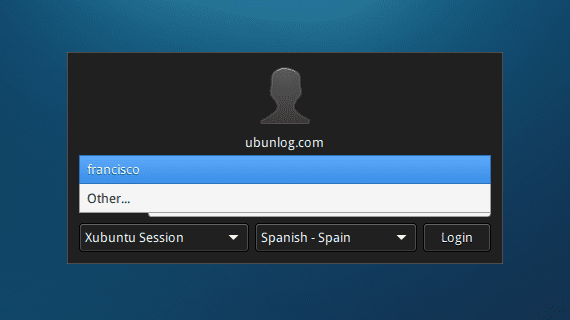
Jei vėliau gailimės ir norime, kad jis vėl pasirodytų, paprasčiausiai pakeisime pakeitimą naudodami komandą:
sudo /usr/lib/lightdm/lightdm-set-defaults -l true
Daugiau informacijos - Daugiau apie Ubuntu 13.04 adresu Ubunlog, Svečio sesijos išjungimas Ubuntu 12.10
Šaltinis - Tai FOSS